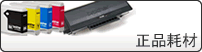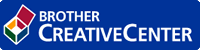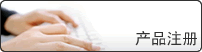打印问题
如果阅读下表后仍需帮助,请转到兄弟 (中国) 商业有限公司的技术服务支持网站 (www.95105369.com)。
| 问题 | 建议 |
|---|
| 无打印输出 | 确认设备不处于断电模式。 如果设备处于断电模式,按操作面板上的 |
| 检查是否安装并选择了正确的打印机驱动程序。 |
| 检查状态监控器 (状态监视器) 或设备操作面板是否显示错误状态。 |
| 确保设备已联网:
|
|
| 设备不打印或停止打印。 | 取消打印作业并将其从设备内存中清除。打印输出可能不完整。重新发送打印数据。   相关信息:取消打印作业 相关信息:取消打印作业 |
| 文档显示在屏幕上时显示页眉或页脚,但是打印时不显示。 | 页面的顶端和底部存在非打印区域。 调整文档中的上下边距以匹配打印区域。 |
| 设备突然自动打印或打印不需要的数据。 | 取消打印作业并将其从设备内存中清除。打印输出可能不完整。重新发送打印数据。   相关信息:取消打印作业 相关信息:取消打印作业 |
| 检查应用程序中的设置是否与设备兼容。 |
| 确认已在应用程序的打印窗口中选择了 Brother 打印机驱动程序。 |
| 设备正确打印前几页,但之后某些页面出现文本缺失问题。 | 检查应用程序中的设置是否与设备兼容。 |
| 设备未接收计算机发送的全部数据。确保接口电缆连接正确。 |
| 即使打印机驱动程序设置为双面打印且设备支持自动双面打印,但设备仍不进行双面打印。 | 检查打印机驱动程序中的纸张尺寸设置。必须选择 60 ~ 105 克/平方米的 A4 纸张。 |
| 打印速度过慢。 | 尝试更改打印机驱动程序的设置。 最高分辨率需要更长的时间进行数据处理、发送和打印。 |
| 如果启用了静音模式,在打印机驱动程序或设备菜单设置中将其禁用。 |
| 设备不能进纸。 | 如果纸盒中有纸,请确认纸张是否平整。如果纸张卷曲,请将其抚平。有时取出纸张并将堆叠的纸张翻转后再放回纸盒即可解决问题。 |
| 减少纸盒中的纸张数量,然后再试一次。 |
| (适用于有单张进纸托板的型号)确保未在打印机驱动程序中选择手动作为纸张来源。 |
| 清洁撮纸辊。 |
| 设备不能从单张进纸托板进纸。 (适用于有单张进纸托板的型号) | 用双手将一张纸紧紧地推入单张进纸托板,直到纸张前端紧靠进纸辊。继续推入纸张,直到设备吸住并拉入纸张。 |
| 每次仅在单张进纸托板中放入一张纸。 |
| 确保已在打印机驱动程序中选择手动作为纸张来源。 |
| 设备不能送入信封。 | (适用于有单张进纸托板的型号)将信封装入单张进纸托板,每次一个。必须将应用程序中的打印信封尺寸设置为当前所用的信封尺寸。通常可在应用程序的页面设置或原稿设置菜单中完成上述设置。 |